
最強の写真管理プラグイン! syncomaticを使ってみた
写真を選ぶのに時間をかけているひと、今すぐsyncomaticを使った方がいいです。革命がおきます。
先日、こんなポストが好評をいただきました
写真えらぶのが時間かかって困るひとは「syncomatic」がおすすめです。
— 氏家 Ujiie (@yasu42) July 15, 2024
Lightroom用のプラグインなのですが
・レーティングやフラグを
・jpegからRAWにコピペできる(逆も可)
という神ソフト。
つまり「jpegでさくさく選別すれば、あとはRAWにコピペするだけ」ができるんですね。超便利。… pic.twitter.com/hTEU4CVayO
Lightroomの超有益プラグイン「syncomatic」の紹介ですね。
ただ、Xのポストだとわかりにくい/あとから探しにくい、というリクエストがあったため、noteにまとめておきます。
本当に優秀なプラグインなのでお役だてください。
1:どんなプラグインなの?
ひとことで言うと「写真の選別を超効率化してくれる」プラグインです。
特にRAWデータを扱うなら必携と言っていいでしょう。
RAWデータは便利な反面、サイズがとにかく大きい。最近の高画素機ならなおさらです。
Lightroomはちょっと重いソフトということもあり、RAWで選別をしているとどうしても「もっさり」としてしまう。いらっとなった経験があるひとも多いでしょう。
ですがsyncomaticを使えば
・レーティングやフラグを
・jpegからRAWにコピペできる(逆も可)
ができるんですね。
つまり「jpegでさくさく選別して、あとはRAWにコピペするだけ」が可能になるわけです。
Lightroomを使っているなら、これがどれだけ便利かイメージできるんじゃないかな。
具体的な使い方を以下で解説します。
2:インストール
まずは公式ページにいきましょう。
右上の“Downlodad Syncomatic”から圧縮ファイルをダウンロードします。
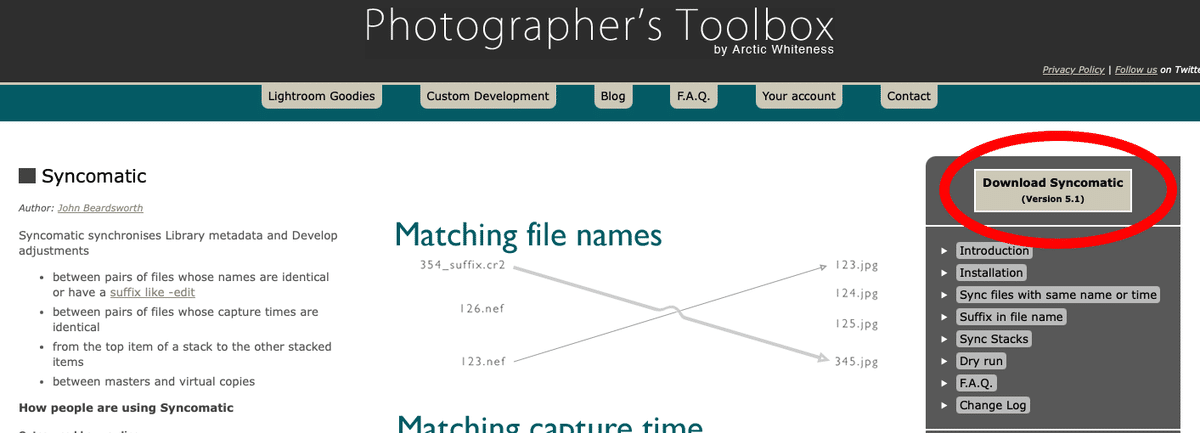
解凍すると「syncomatic.lrplugin」というファイルが出てくるので、そちらを好きな場所に置いてください。
Lightroomの「ファイル→プラグインマネージャー」を起動。
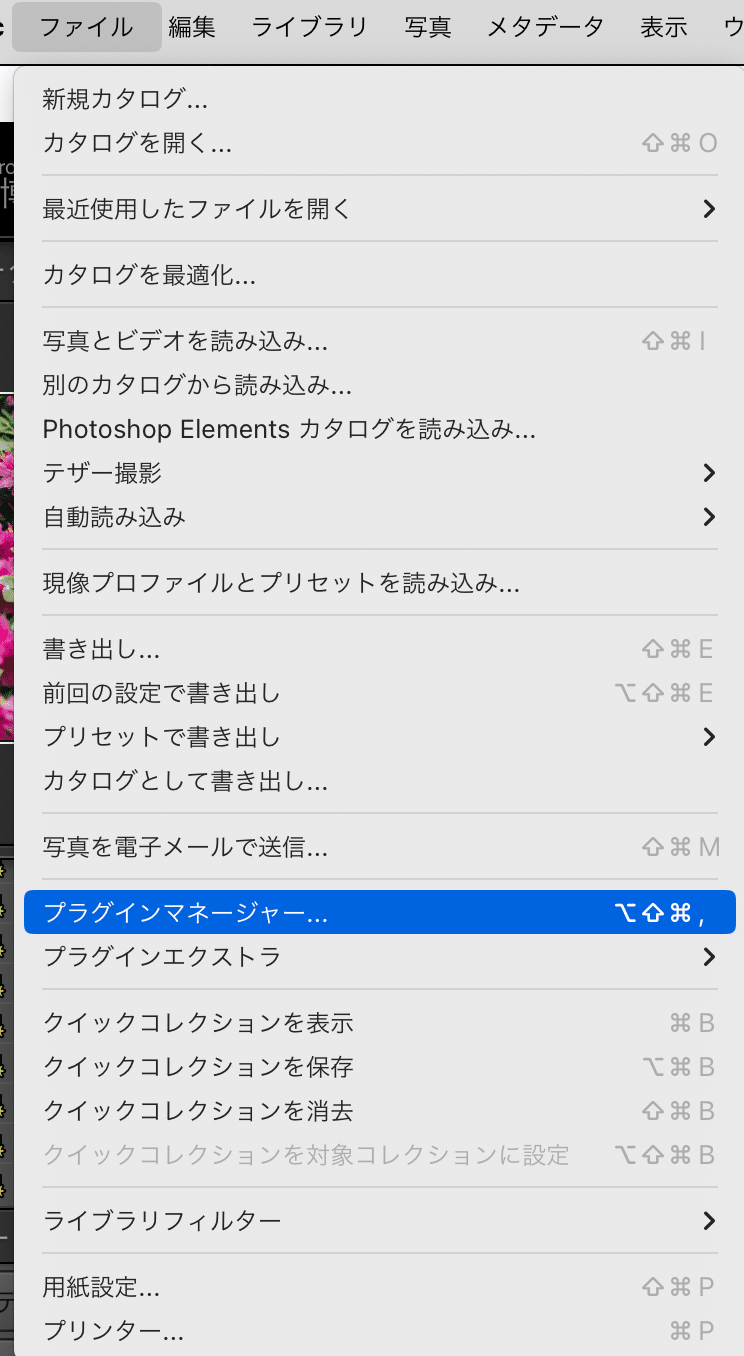
画面下の「追加」をクリックして、syncomatic.lrpluginを選択します。
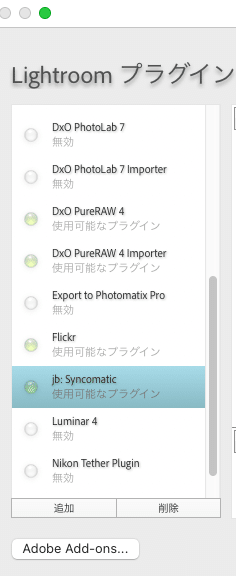
これで準備は完了!
次に進みましょう。
3:使い方
使い方はシンプルです。
本質的には「画像のメタ情報(レーティング、カラーラベルなど)をコピーする」プラグイン。
いろいろできるのですが、ここでは使用頻度が高いであろう「jpegでレーティングし、それをRAWに反映させる」をやってみましょう。
カタログを開き、jpeg画像だけを表示させます。
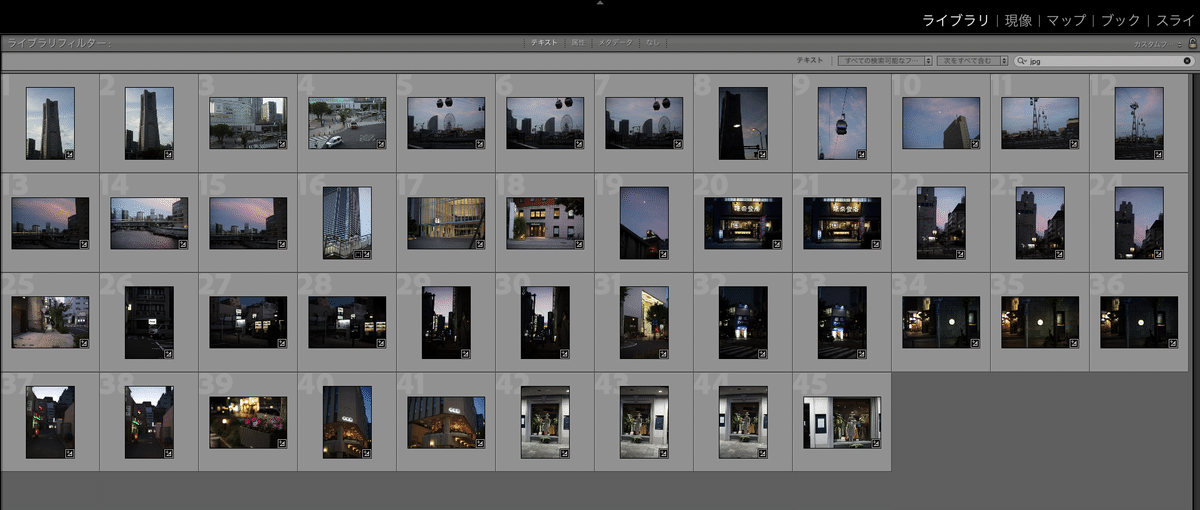
jpegをレーティングしていきます。
こんな具合ですね(見づらい場合は拡大してください)。

レーティングできたら、jpegとRAWの両方を表示させ、すべて選択。
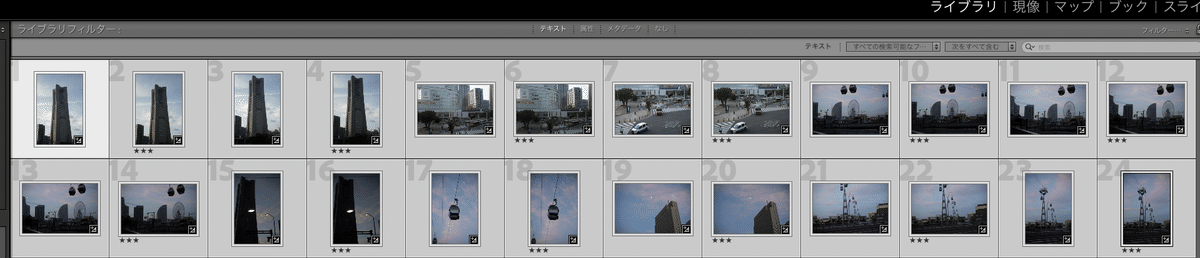
ここでSyncomaticの出番となります。
ファイル→プラグインエクストラから、Syncomaticを選びましょう。
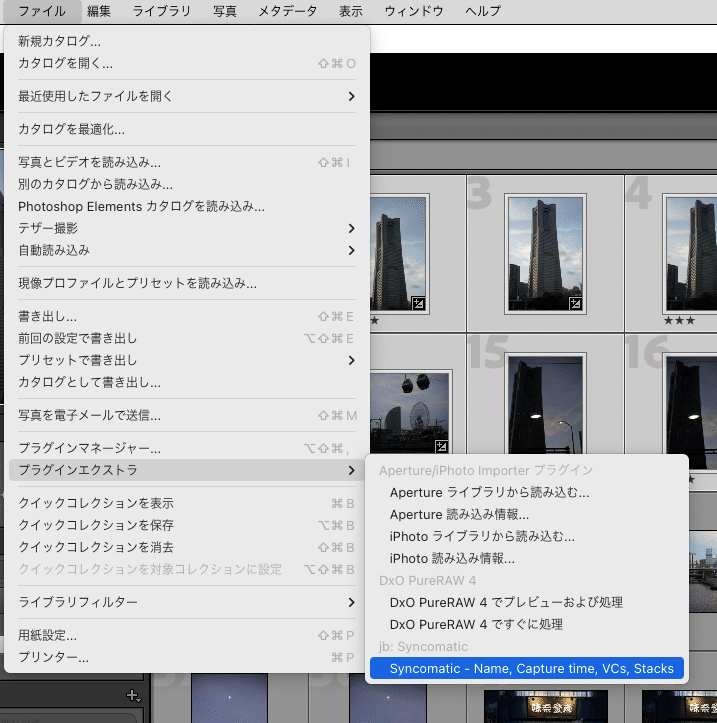
Syncomaticが開いたら以下のような操作をしましょう
・Source and target filesはJPEG→RAWへ(※DNG形式の場合はDNGを選んでください)
・ファイル名で同期させる場合はSource filesを、撮影時間の場合はCapture timesを選択(私はSpurce filesを使うことが多いです)
・Choose metadata to syncでRatingをチェック
するとこんな画面になります。
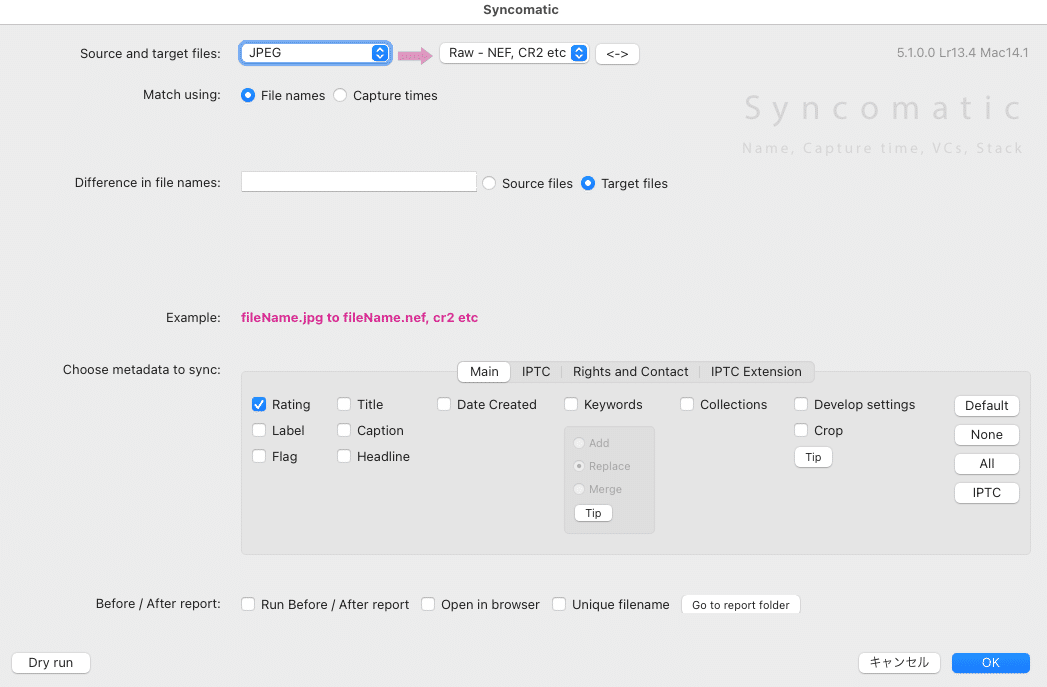
あとは「OK」をおせば
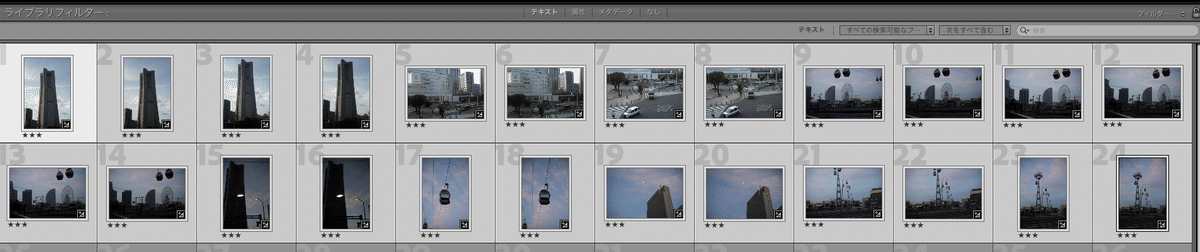
RAWにもレーティングが反映されました!
やることは基本これだけです。
シンプルでいいですね
4:なぜこれが便利なのか?
「軽い」jpegで写真を選別することができるからです。
最近のRAWは重い。とにかく重い。
先ほども書きましたが、高画素機となると、PCがかなりパワーがあってももっさりしてしまいます。
写真を選びながらイライラした経験があるひとも多いでしょう。
しかし、jpegで選別→RAWにコピーが可能なら、この問題は一気に解決する。
jepgを最小サイズで記録しておけば、文字通りさくさくの爆速で選別できます。
ぜひ一度試してみてください。
世界が変わりますよ。
5:活用方法
ちょっとしたテクニックですが、モバイル版のLightroomとも相性が非常に良いです。
最近はスマホ連携に強いカメラが多いため、撮影後にスマホやタブレットに写真を取り込むことも増えているでしょう。
以下の手順をふむことで、モバイル版での選別を、Lightroom Classicに反映させることができます。
1:モバイル版Lightroomにjpeg画像だけを取り込む
2:レーティングする
3:Lightroom Classicと同期させる
4:レーティング済みのjpegが取り込まれる
あとは「3:使い方」と同じ!
これ、実際にやってみるとすごく便利です。
同期についてはこちらの記事がわかりやすいのでご参照ください。
iPadを使っているなら
iPadのLightroomにjpegだけ取り込む
出先で選別しておく
同期してPCでRAWに反映させる
が可能になるんですね。
ポートレートやコスプレを撮るひとなら「iPadに取り込んでおき、撮影後にモデルさんに選んでもらう。帰宅後、SyncomaticでRAWに反映させる」も可能。
これがどれほど便利か、わかる方はわかると思います。
というわけで今回は、神プラグイン”Syncomatic”の紹介でした。
本当に優秀なプラグインなので、Lightroomユーザーなら試して損ないと思います。
有料(約10ドル)ですがその価値はありますよ。
10枚まではお試しで使えるので、ダウンロードしてみてください。
では、本日はこのあたりで。
